En esta guía de inicio rápido se muestra cómo usar una instancia de prueba gratuita de Spanner y una aplicación de ejemplo. Para obtener más información, consulta la descripción general de las instancias de prueba gratuitas de Spanner.
Empezar con una instancia de prueba gratuita
Cualquier persona con una cuenta de Google que tenga habilitada la facturación de Cloud en su proyecto puede usar una instancia de prueba gratuita de Spanner de 90 días. No se te cobrará nada a menos que decidas actualizar tu instancia de prueba gratuita a una de pago.
Puedes crear una instancia de prueba gratuita mediante la Google Cloud consola o la CLI de Google Cloud.
Antes de empezar
Google Cloud consola
En la Google Cloud consola, ve a la página Spanner.
Selecciona o crea un Google Cloud proyecto si aún no lo has hecho.
Si la facturación de Cloud ya está habilitada en tu proyecto, ve a la sección Crear instancia de prueba gratuita.
Si la facturación de Cloud no está habilitada en tu proyecto, vincula una cuenta de facturación de Cloud que ya tengas o crea una. Google usa esta información para verificar tu identidad. No se te cobrará por tu instancia de Spanner a menos que actualices tu cuenta de Facturación de Cloud a una cuenta de pago y actualices tu instancia de prueba gratuita de Spanner a una instancia de pago.
a. Haz clic en Ir a facturación.
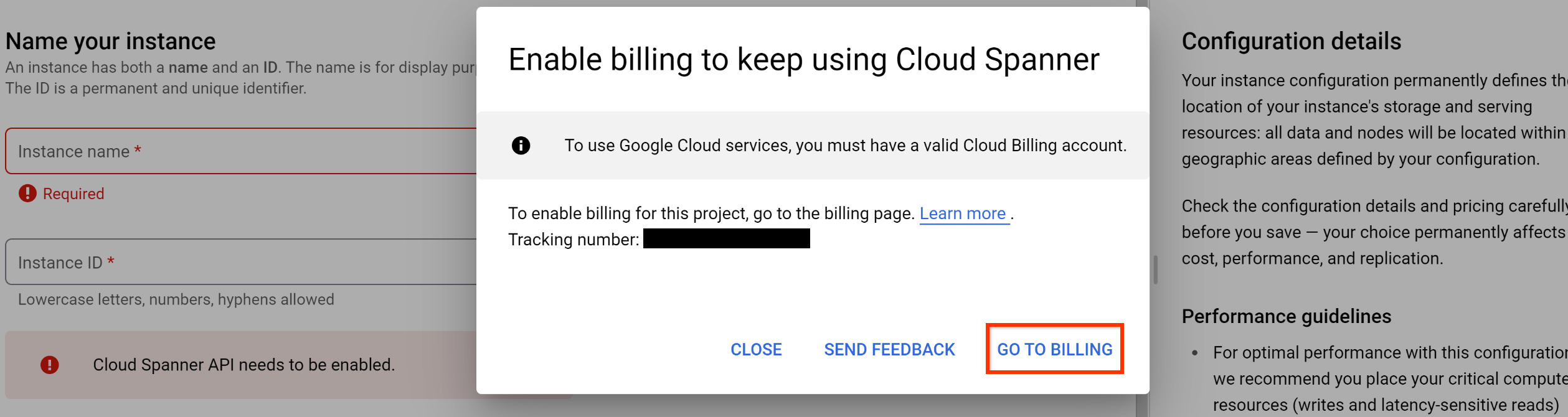
b. A continuación, haga clic en Vincular una cuenta de facturación.
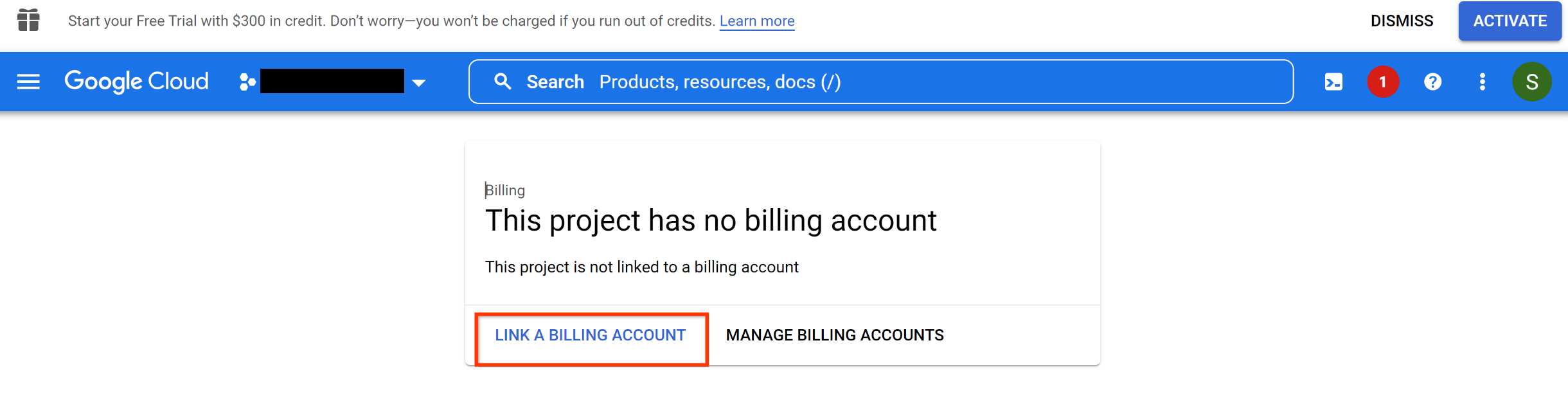
c. Sigue los pasos para crear una cuenta de facturación y, a continuación, vincúlala a tu proyecto.
d. Después de habilitar la facturación de Cloud en tu proyecto, ve a la página Spanner.
e. Haz clic en Crear instancia gratuita y ve a la sección Crear instancia de prueba gratuita de este artículo.
Opcional: Si ya has creado una instancia de Spanner en el proyecto, verás la página Instancias de Spanner.
Haz clic en Crear instancia gratuita.
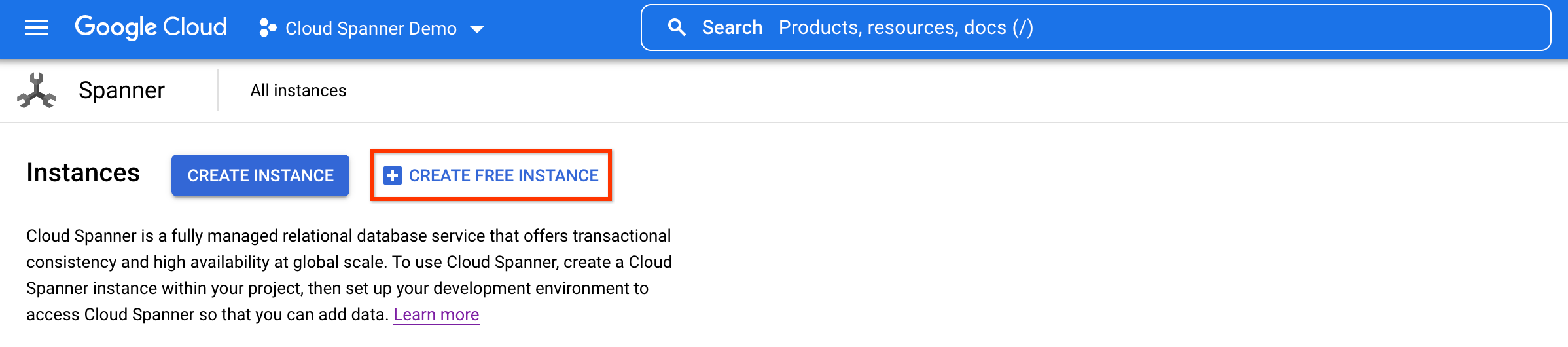
gcloud
- Sign in to your Google Cloud account. If you're new to Google Cloud, create an account to evaluate how our products perform in real-world scenarios. New customers also get $300 in free credits to run, test, and deploy workloads.
-
Install the Google Cloud CLI.
-
Si utilizas un proveedor de identidades (IdP) externo, primero debes iniciar sesión en la CLI de gcloud con tu identidad federada.
-
Para inicializar gcloud CLI, ejecuta el siguiente comando:
gcloud init -
Create or select a Google Cloud project.
Roles required to select or create a project
- Select a project: Selecting a project doesn't require a specific IAM role—you can select any project that you've been granted a role on.
-
Create a project: To create a project, you need the Project Creator
(
roles/resourcemanager.projectCreator), which contains theresourcemanager.projects.createpermission. Learn how to grant roles.
-
Create a Google Cloud project:
gcloud projects create PROJECT_ID
Replace
PROJECT_IDwith a name for the Google Cloud project you are creating. -
Select the Google Cloud project that you created:
gcloud config set project PROJECT_ID
Replace
PROJECT_IDwith your Google Cloud project name.
-
Verify that billing is enabled for your Google Cloud project.
-
If you're using a local shell, then create local authentication credentials for your user account:
gcloud auth application-default login
You don't need to do this if you're using Cloud Shell.
If an authentication error is returned, and you are using an external identity provider (IdP), confirm that you have signed in to the gcloud CLI with your federated identity.
-
Install the Google Cloud CLI.
-
Si utilizas un proveedor de identidades (IdP) externo, primero debes iniciar sesión en la CLI de gcloud con tu identidad federada.
-
Para inicializar gcloud CLI, ejecuta el siguiente comando:
gcloud init -
Create or select a Google Cloud project.
Roles required to select or create a project
- Select a project: Selecting a project doesn't require a specific IAM role—you can select any project that you've been granted a role on.
-
Create a project: To create a project, you need the Project Creator
(
roles/resourcemanager.projectCreator), which contains theresourcemanager.projects.createpermission. Learn how to grant roles.
-
Create a Google Cloud project:
gcloud projects create PROJECT_ID
Replace
PROJECT_IDwith a name for the Google Cloud project you are creating. -
Select the Google Cloud project that you created:
gcloud config set project PROJECT_ID
Replace
PROJECT_IDwith your Google Cloud project name.
-
Verify that billing is enabled for your Google Cloud project.
-
If you're using a local shell, then create local authentication credentials for your user account:
gcloud auth application-default login
You don't need to do this if you're using Cloud Shell.
If an authentication error is returned, and you are using an external identity provider (IdP), confirm that you have signed in to the gcloud CLI with your federated identity.
Crear una instancia de prueba gratuita
Google Cloud consola
En los pasos siguientes se explica cómo crear una instancia de prueba gratuita con la consolaGoogle Cloud .
En la página Crea tu instancia de prueba gratuita, haz lo siguiente:
- Introduce el Nombre de instancia que se mostrará en la Google Cloud consola. La instancia debe ser única en tu Google Cloud proyecto.
- Introduce el ID de instancia para identificar tu instancia de forma permanente. El ID de instancia también debe ser único en tu proyecto. Google Cloud No podrás cambiar el ID de instancia más adelante.
Selecciona una ubicación de configuración en el menú desplegable Región.
La configuración de la instancia determina la ubicación geográfica en la que se almacena y replica la instancia. Puedes crear una instancia de prueba gratuita en cualquiera de las configuraciones de instancia regional de Spanner. Para ver una lista completa de todas las configuraciones de instancias disponibles, consulta Configuraciones regionales, de dos regiones y multirregionales.
Haz clic en Crear instancia gratuita.
Después de crear tu instancia de prueba gratuita, Spanner crea una base de datos de ejemplo para que explores y te familiarices con las funciones de Spanner. Para obtener más información, consulta el artículo Descripción general de las instancias de prueba gratuita.
gcloud
Para crear una instancia de prueba gratuita, usa el comando
gcloud spanner instances create.
gcloud spanner instances create INSTANCE_ID \
--instance-type=free-instance --config=INSTANCE_CONFIG \
--description=INSTANCE_DESCRIPTION
Haz los cambios siguientes:
- INSTANCE_ID: un identificador permanente que es único en tu proyecto de Google Cloud . No podrás cambiar el ID de instancia más adelante.
INSTANCE_CONFIG: identificador permanente de la configuración de la instancia, que define la ubicación geográfica de la instancia. Puedes crear una instancia de prueba gratuita en cualquiera de las configuraciones de instancia regional de Spanner:
INSTANCE_DESCRIPTION: el nombre que se mostrará de la instancia en la consolaGoogle Cloud . El nombre de la instancia debe ser único en tu proyectoGoogle Cloud .
Por ejemplo, para crear una instancia de prueba gratuita llamada trial-instance con el nombre visible Trial Instance mediante la configuración de instancia regional regional-us-east5, ejecuta lo siguiente:
gcloud spanner instances create trial-instance --config=regional-us-east5 \
--instance-type=free-instance --description="Trial Instance"
Después de crear tu instancia de prueba gratuita, se te pedirá que sigas aprendiendo y explorando Spanner. Para ello, puedes iniciar un tutorial paso a paso que te enseña a crear una base de datos con una aplicación de ejemplo. Para obtener más información, consulta el artículo sobre cómo empezar a usar una aplicación de ejemplo.
Empezar con una base de datos de ejemplo
Después de crear tu instancia de prueba gratuita con la Google Cloud consola, Spanner crea una base de datos de ejemplo para que puedas explorar y familiarizarte con las funciones de Spanner.
Puedes acceder a la base de datos de ejemplo mediante la Google Cloud consola.
Google Cloud consola
En la Google Cloud consola, ve a la página Instancias de Spanner.
Haz clic en el nombre de la instancia de prueba gratuita.
Haga clic en el nombre de la base de datos de ejemplo.
Puede ver las tablas y los datos de la base de datos de ejemplo. También puedes acceder a las consultas guardadas y verlas en la página de Spanner Studio. Las consultas guardadas muestran diferentes funciones y capacidades de Spanner.
Empezar con una aplicación de ejemplo
Spanner también ofrece una aplicación de ejemplo de código abierto para ayudarte a empezar a usar la instancia de prueba gratuita de Spanner. La aplicación de ejemplo consta de un servicio gRPC de backend respaldado por una base de datos de Spanner y un generador de cargas de trabajo que dirige el tráfico al servicio.
Puedes acceder a la aplicación de ejemplo mediante la CLI de Google Cloud.
gcloud
Sigue los pasos que se describen en la configuración de gcloud, que incluye la creación y la configuración de un proyecto Google Cloud predeterminado, la habilitación de la API Cloud Spanner y la configuración de OAuth 2.0 para obtener las credenciales de autenticación que se usarán en la API Cloud Spanner.
Ejecuta el comando
gcloud auth application-default loginpara configurar tu entorno de desarrollo local con credenciales de autenticación.Ejecuta el comando
gcloud spanner samples runpara descargar la aplicación de ejemplo e iniciar el servicio gRPC de backend y el generador de cargas de trabajo de la aplicación de ejemplo:gcloud spanner samples run APPNAME --instance-id INSTANCE_IDPara obtener más información y ver una lista de otros comandos disponibles para la aplicación de ejemplo, consulta la documentación de la CLI de gcloud.
Importación de tus propios datos
Puedes importar tus propios datos a una base de datos de Spanner mediante un archivo CSV, un archivo de volcado de MySQL o un archivo de volcado de PostgreSQL. Puedes subir un archivo local mediante Cloud Storage o directamente desde un segmento de Cloud Storage. Subir un archivo local mediante Cloud Storage puede conllevar cargos.
Si decides usar un archivo CSV, también debes subir un archivo JSON independiente que contenga el esquema de la base de datos.
Google Cloud consola
En la Google Cloud consola, ve a la página Instancias de Spanner.
Selecciona la instancia en la que quieres crear la base de datos.
Haz clic en Importar mis propios datos.
Introduce los siguientes valores:
Selecciona el tipo de archivo.
Sube el archivo desde tu ordenador o selecciona una ruta de acceso a un contenedor de Cloud Storage.
(Opcional) Si decides usar un archivo CSV, también debes subir un archivo JSON independiente que contenga el esquema de la base de datos. El archivo JSON debe usar la siguiente estructura para definir el esquema:
{ "name": "COLUMN_NAME", "type": "TYPE", "notNull": NOT_NULL_VALUE, "primaryKeyOrder": PRIMARY_KEY_ORDER }
Haz los cambios siguientes:
COLUMN_NAME: el nombre de la columna de la tabla.
TYPE: el tipo de datos de la columna.
(Opcional) NOT_NULL_VALUE: indica si la columna puede almacenar valores nulos o no. Los valores válidos son
trueyfalse. El valor predeterminado esfalse.(Opcional): PRIMARY_KEY_ORDER: determina el orden de la clave principal. El valor se define como
0para una columna de clave no principal. Asigna al valor un número entero; por ejemplo,1para una columna de clave principal. Las columnas con números más bajos aparecen antes en una clave principal compuesta.
De forma predeterminada, el archivo CSV usa una coma como delimitador de campos y una línea nueva como delimitador de líneas. Para obtener más información sobre cómo usar delimitadores personalizados, consulta la referencia de
gcloud alpha spanner databases import.Selecciona una base de datos nueva o una que ya tengas como destino.
Haz clic en Importar.
Spanner abre Cloud Shell y rellena un comando que instala la herramienta de migración de Spanner y ejecuta el comando
gcloud alpha spanner databases import. Pulsa la teclaENTERpara importar datos a tu base de datos.
Actualizar una instancia de prueba gratuita
En los pasos que se indican a continuación se explica cómo actualizar tu instancia de prueba gratuita.
Google Cloud consola
En la Google Cloud consola, ve a la página Instancias de Spanner.
Haz clic en el nombre de la instancia de prueba gratuita.
En la página Resumen de la instancia, haz clic en Editar instancia o en Editar para actualizar.
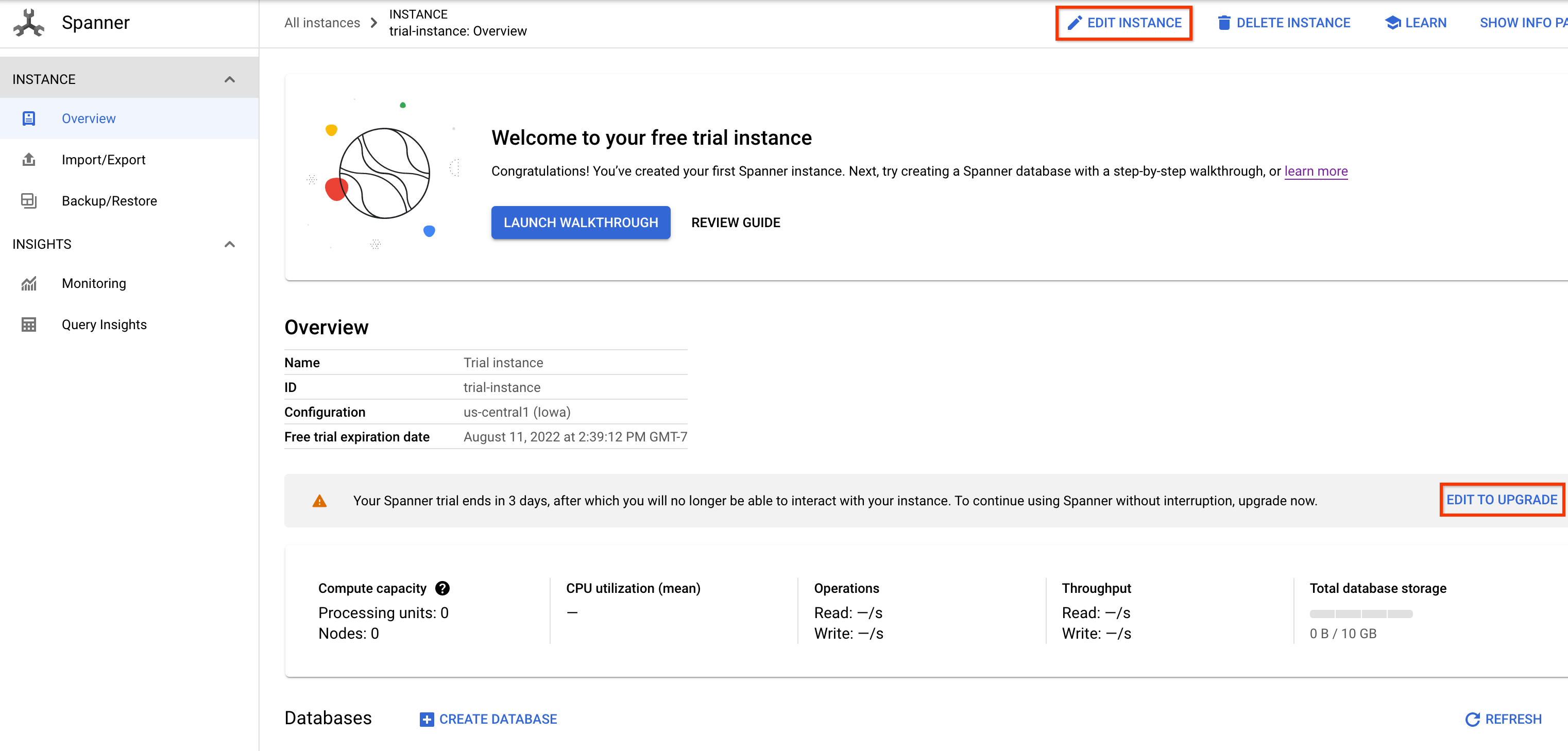
En el campo Update instance name (Actualizar nombre de la instancia), introduce un nombre más adecuado para tu instancia de pago, si procede.
Selecciona la opción de actualización. Puedes seleccionar una de las siguientes opciones:
- Cambiarme ahora
- Actualizar automáticamente a la versión completa de la edición Enterprise cuando expire mi prueba
- Recordármelo más tarde
En la sección Resumen se describe el coste de computación y almacenamiento de la instancia de pago actualizada que has seleccionado.
Haz clic en Guardar para cambiar a una instancia de pago.
gcloud
Para actualizar tu instancia de prueba gratuita a una instancia de la edición Enterprise de pago con la misma configuración, ejecuta el siguiente comando:gcloud spanner instances update
gcloud spanner instances update INSTANCE_ID --instance-type=provisioned
Eliminar la instancia
Google Cloud consola
Ve a la página Instancias de Spanner de la Google Cloud consola.
Haz clic en el nombre de la instancia que quieras eliminar.
En la página Información general de la instancia, haz clic en Eliminar instancia.
Sigue las instrucciones para confirmar que quieres eliminar la instancia.
Haz clic en Eliminar.
gcloud
Para eliminar tu instancia de prueba gratuita, usa el siguiente comando:
gcloud spanner instances delete
gcloud spanner instances delete INSTANCE_ID
Siguientes pasos
- Consulta más información sobre las instancias de prueba gratuitas de Spanner.
- Consulta más información sobre las instancias y las bases de datos de Spanner.
- Para obtener información sobre los precios de Spanner después del periodo de prueba gratuita, consulta la página de precios.

